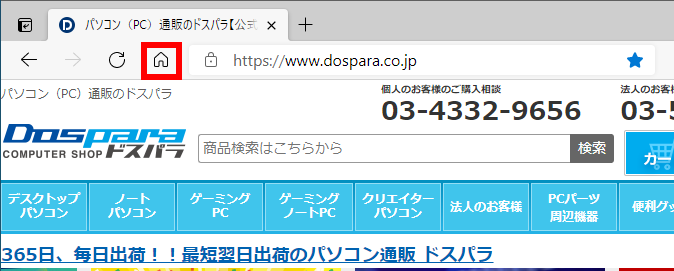Microsoft Edge にホームボタンを追加する方法
| 対象 OS | Windows 11 Windows 10 |
|---|
- カテゴリー :
-
- トップカテゴリー > 症状から選ぶ > 設定・操作の手順
- トップカテゴリー > 製品から選ぶ > デスクトップパソコン
- トップカテゴリー > 製品から選ぶ > ノートパソコン
- トップカテゴリー > 製品から選ぶ > タブレット(Windows)
- トップカテゴリー > 製品から選ぶ > 小型パソコン(スティック・NUC)
回答
はじめに
この FAQ について
この FAQ では、Microsoft Edge にホームボタンを追加する手順を説明します。
この FAQ は、Microsoft Edge バージョン 92 で作成しています。
Microsoft Edge バージョン 121 も同じ手順であることを確認しておりますが、
表示される手順や画面が異なることがございます。
バージョンの確認手順は、下記の FAQ を参照ください。
Microsoft Edge バージョン 121 も同じ手順であることを確認しておりますが、
表示される手順や画面が異なることがございます。
バージョンの確認手順は、下記の FAQ を参照ください。
操作手順
Microsoft Edge にホームボタンを追加する方法
- 「 Microsoft Edge 」 を起動し、[ ・・・ ] → [ 設定 ] の順にクリックします。
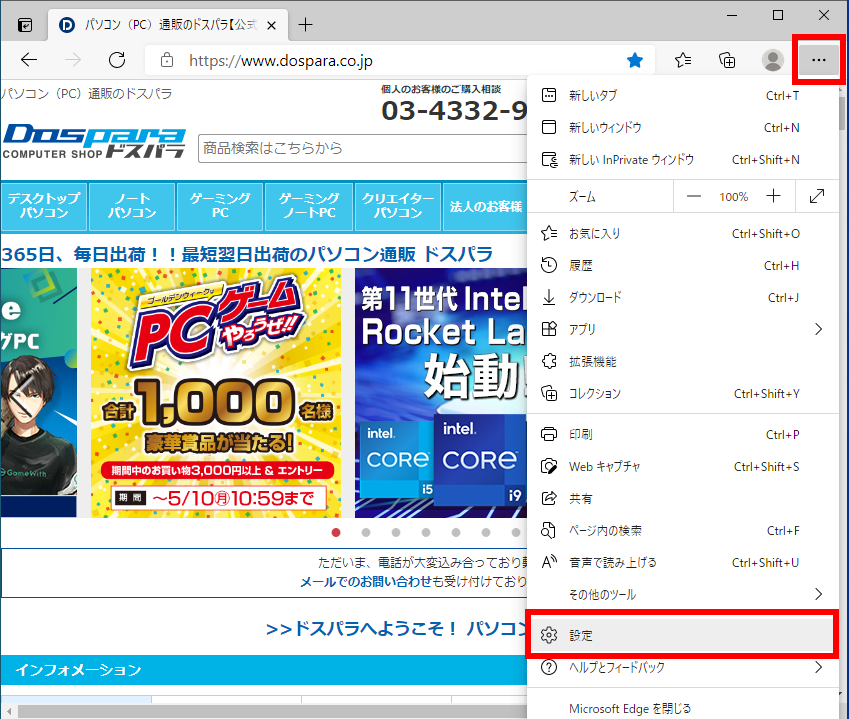
- 「 設定 」 が表示されます。
[ 設定 ] → [ 外観 ] の順にクリックします。
- 「 [ホーム] ボタンを表示する 」 のスイッチをクリックして [ オン ] にし、 [ ボタンの URL を設定 ] クリックします。
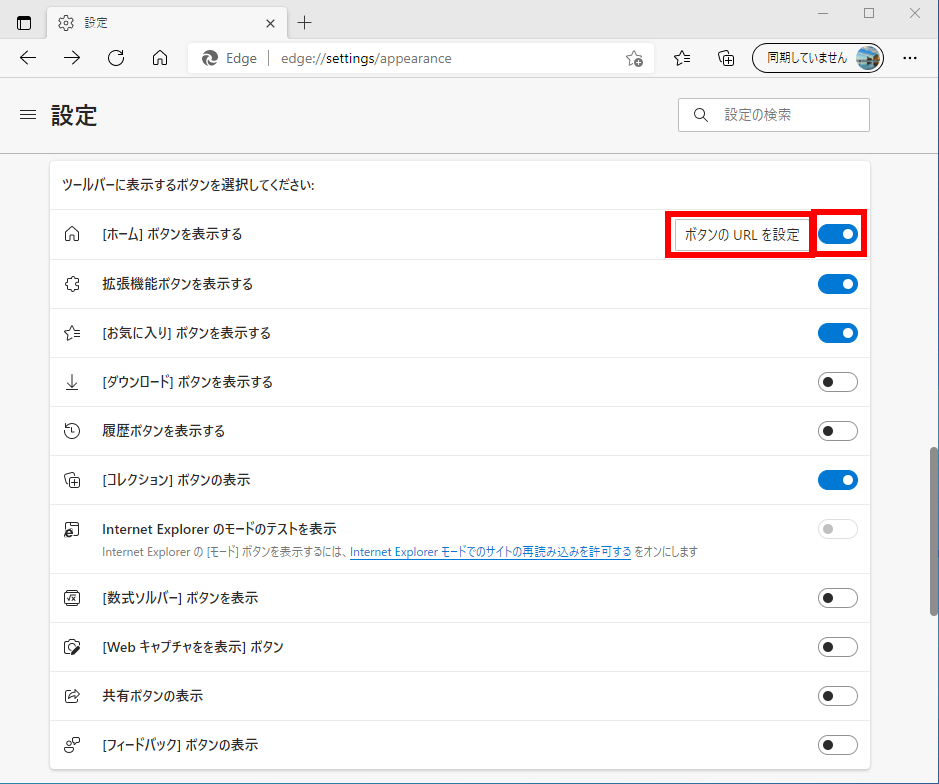
- 新しいタブ ページを選択するか、URL を入力するボックスにホームページに設定したい [ URL ] を入力し、[ 保存 ] をクリックします。
ここでは例として、[ https://www.dospara.co.jp ] を入力します。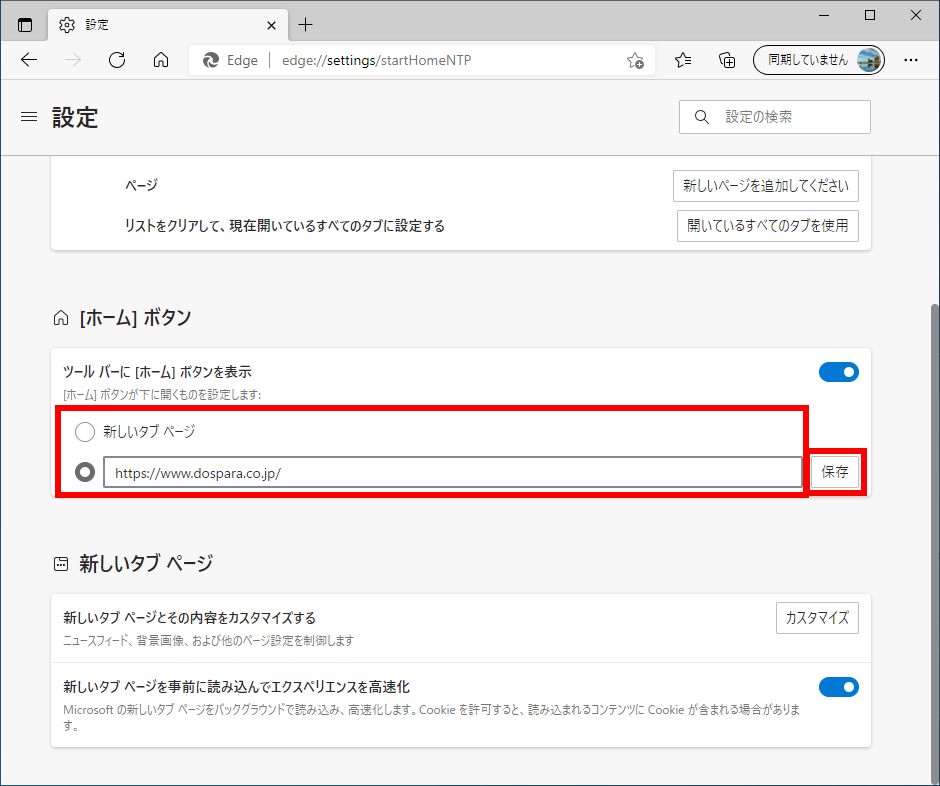
- Microsoft Edge に 「 ホーム 」 ボタンが表示されたことを確認し、クリックするとホームページに設定したページが表示されることを確認します。